Gamarue — это инвазивный и один из самых серьезных штаммов вредоносного ПО. Названная Microsoft Software Security вредоносной программой Win32/Gamarue, она буквально стремится захватить ваш компьютер.
Вредоносная программа может изменять настройки безопасности вашего компьютера, а также загружать вредоносные файлы из Интернета и устанавливать их на ваш компьютер.
Это семейство вредоносных программ загружает и устанавливает файлы и папки непосредственно в реестр вашего ПК, чтобы отключить одни функции и получить разрешение на другие.
Вредоносная программа Gamarue внесет изменения в настройки вашего браузера, а также добавит панели инструментов, рекламное ПО, браузерные перенаправления, дополнения и расширения. И все это, не спрашивая вашего разрешения.
Как вредоносная программа Gamarue заражает компьютеры?
Существует множество способов, с помощью которых вредоносная программа Gamarue может проникнуть в вашу компьютерную систему. Это может происходить через зараженные USB-накопители.
Она также поражает внешние жесткие диски, которые вы подключаете к компьютеру, а также вложения в спамерских письмах, которые появляются в вашем почтовом ящике.
Затем вредоносная программа загружает на компьютер вредоносные файлы и вносит изменения в реестр.
Возможно, наиболее тревожным является то, что первым действием Gamarue после заражения компьютера является внесение изменений в папку запуска в реестре, так что все мошеннические программы, которые он устанавливает, запускаются при запуске.
Как только это произойдет, вы окажетесь буквально во власти вредоносной программы. Microsoft приводит несколько признаков, по которым можно определить, что Gamarue заразил ваш компьютер:
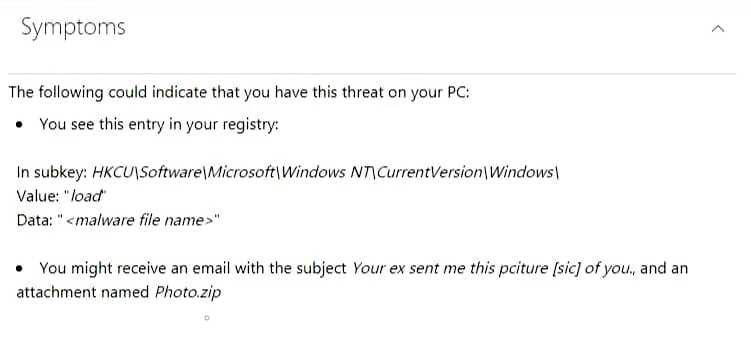
Вредоносная программа открывает вам доступ ко всем видам угроз. Например, она может предоставить хакерам удаленный доступ к вашему компьютеру.
Они будут использовать плагины и другие дополнения, которые вредоносная программа устанавливает на ваш компьютер, для сбора вашей личной информации, включая пароли и банковские данные.
Помимо того, что вредоносная программа подвергает вас этим угрозам, она также вносит изменения в ваш компьютер и браузер, которые могут открыть двери для вирусов, наносящих вред вашему компьютеру и повреждающих ваши файлы.
Известно, что Win32/Gamarue атакует основные браузеры, такие как Google Chrome, Internet Explorer и Mozilla Firefox.
Добавляя расширения и сомнительные браузеры, вредоносная программа может запускать рекламное ПО со спамом, которое замедляет работу компьютера и мешает просмотру веб-страниц.
Как удалить вредоносную программу Gamarue с вашего компьютера
1. Просканируйте компьютер

Прежде чем что-либо делать, необходимо нейтрализовать угрозу вредоносного ПО и предотвратить ее распространение на остальные файлы. Лучший способ сделать это — перезагрузить компьютер в безопасном режиме.
Если вы столкнулись с проблемами при попытке перезагрузить компьютер в безопасном режиме, это замечательное руководство поможет вам их решить.
Безопасный режим запускает компьютер только с основными службами, что предотвращает запуск вредоносных программ, установленных вредоносным ПО, при запуске.
Затем мы настоятельно рекомендуем запустить углубленное или полное сканирование компьютера, которое должно удалить все вредоносные элементы.
В этом случае антивирус будет правильным решением, поскольку он способен обнаружить широкий спектр вирусов, червей, троянов, руткитов и других вредоносных программ, удалив их из вашей системы.
Программа довольно популярна благодаря удобному интерфейсу и интуитивно понятным опциям.
Процесс установки быстр и прост. После завершения установки антивирус возьмет на себя защиту компьютера и заменит Windows Defender в качестве основного средства защиты от вредоносного ПО.
Сразу после установки запустите опцию сканирования по требованию, чтобы программа могла проверить систему вашего устройства на наличие уязвимостей. Процесс может занять до получаса.

ESET Smart Security
ESET Smart Security обеспечивает защиту в режиме реального времени и удаление наиболее опасных вредоносных программ, рекламного ПО и других вредоносных программ. Проверить ценуПосетите веб-сайт
2. Ручной поиск вредоносных программ в реестре Windows
Откройте редактор реестра, набрав regedit в строке поиска. Открыть с правами администратора. Затем найдите следующий путь (открывайте папки подряд, пока не доберетесь до него): HKEY_LOCAL_MACHINE\SOFTWARE\Microsoft\Windows\CurrentVersion
Дважды щелкните на Текущая версия откройте папку, чтобы появилось выпадающее меню. Просмотрите выпадающее меню сверху вниз и найдите все папки с именами Запустить в названии. В зависимости от типа вашего компьютера могут быть такие папки, как Запустить, Запустить один раз, и другие. Это программы, которые должны запускаться автоматически, как только вы запустите компьютер.
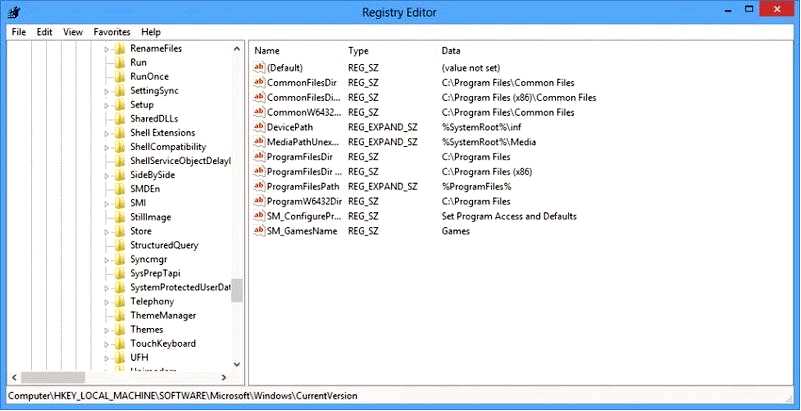
Как только вы найдете один из них, щелкните по нему один раз. Список файлов отобразится в колонке справа. Просканируйте эти файлы, чтобы выбрать все подозрительные. Чтобы убедиться, что файлы действительно являются вредоносными, погуглите и почитайте о каждом из них. Если вы уверены, что файл вредоносный, щелкните на нем правой кнопкой мыши, чтобы получить команду удалить опция. Повторите процесс со всеми остальными Запустите папки, удаляя все вредоносные программы, пока реестр не станет чистым.
Но будьте осторожны, удаление или изменение неправильных файлов в реестре может нанести вред вашему компьютеру. Прежде чем приступить к работе, создайте резервную копию реестра, чтобы можно было легко восстановить его, если что-то пойдет не так.
Если вы не знаете, как сделать резервную копию Windows 10, узнайте все об этом из этой подробной статьи и посмотрите, что вам нужно сделать.
Если вы не уверены в безопасности файла, лучше обратиться за помощью к специалисту, так как вы можете удалить некоторые важные файлы.
3. Сбросить настройки браузера
Зайдите в настройки браузера и перейдите к пункту Сбросить папка. В Chrome, например, опцию сброса можно найти в разделе Расширенные настройки.
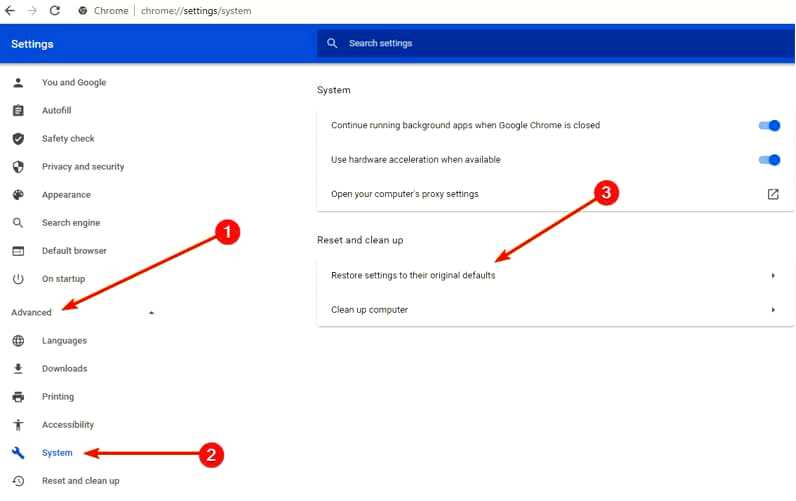
Вот и все. Ваш браузер будет очищен от всех расширений и дополнений.
Отмена всех изменений, внесенных в настройки браузера, обеспечивает чистоту браузера и помогает избавиться от расширений и спамерских надстроек.
Это избавит ваш браузер от всех расширений и дополнений. К сожалению, даже те расширения, которые вы добавили самостоятельно, будут удалены. Таким образом, вам придется добавить их все с нуля.
Мы также рекомендуем перейти на более безопасный браузер, который будет иметь встроенную систему блокировки рекламы и дополнительные функции защиты от вредоносного ПО.
⇒ Получить Opera
4. Отключите автозапуск в Windows
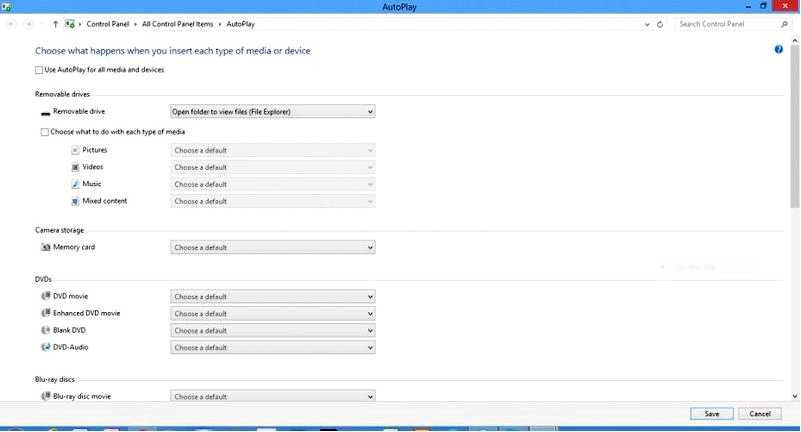
Мы уже обсуждали, как флешки и другие портативные накопители могут использоваться для распространения вредоносных программ, таких как Win32Gamarue.
Заражение обычно является следствием работы функции Autorun или Autoplay, которая установлена по умолчанию на большинстве ПК с Windows.
Каждый раз, когда вы подключаете к компьютеру внешний накопитель, ПК будет использовать для открытия файлов на нем тот вариант, который вы выбрали при последнем подключении аналогичного внешнего накопителя.
В результате без Windows Defender или аналогичной защиты функция автозапуска будет непреднамеренно запускать вредоносные программы, которые заразят ваш компьютер.
После этого вредоносная программа внесет вредные изменения в реестр вашего компьютера и установит плагины, которые украдут ваши пароли и другую важную личную информацию.
Один из способов избежать этого риска — отключить автозапуск на вашем компьютере. Мы написали полезную статью, посвященную отключению функции автозапуска в Windows 10, так что ознакомьтесь с ней.
Отключив функцию автозапуска, как показано на рисунке выше, вы можете быть уверены, что ваш компьютер не будет автоматически запускать вредоносные программы, прикрепленные к портативным накопителям, которые вы можете подключить к компьютеру.
Всегда есть риск, что на этих портативных дисках окажется вредоносное ПО, особенно если вы иногда используете их на чужих машинах или храните на них файлы, скачанные из Интернета.
Как предотвратить заражение Gamarue
1. Замените свои пароли на более надежные
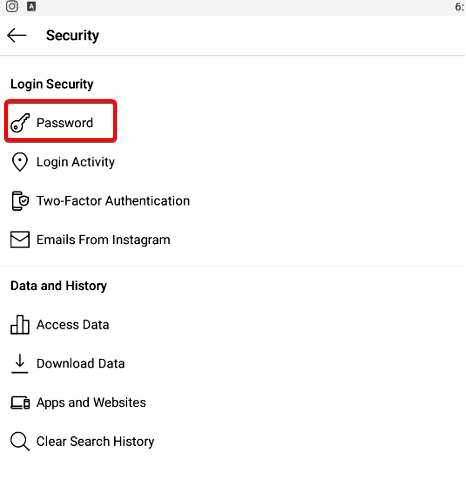
Очистите свой компьютер от вредоносной программы Gamarue и всех вредоносных дополнений, плагинов и расширений — это устранит любую непосредственную угрозу на вашем компьютере.
Однако есть риск, что ваша личная информация уже попала в чужие руки.
Чтобы обезопасить себя, обязательно замените все пароли на новые, более надежные. Также проверьте свои электронные банковские счета на предмет несанкционированных покупок.
Сообщите своему банку или эмитенту кредитной карты, если вы заметили подозрительную активность по вашим кредитным картам.
Не лишним будет проверить, не были ли взломаны и ваши аккаунты в социальных сетях.
2. Проверьте все съемные диски

Но чтобы полностью исключить угрозу, исходящую от вредоносных программ, которые попадают на портативные накопители, всегда проверяйте USB-накопители и любые другие медиаустройства, прежде чем подключать их к компьютеру.
Если вы не знаете, как просканировать USB-накопитель, ознакомьтесь с этим кратким списком лучших антивирусов для сканирования USB.
Продолжая идею, изложенную в первом решении, вам следует чистите компьютер периодически проводите полное сканирование, чтобы удалить все вредоносные программы, вирусы и ошибки, которые вы подхватили через веб-браузер.
Важно убедиться, что все ваши антивирусные программы обновлены и всегда включены, особенно когда вы работаете в Интернете.
В противном случае всегда будьте бдительны и избегайте посещения сайтов с просроченными сертификатами безопасности. Сегодня это может быть Gamarue, а завтра — совершенно новая вредоносная программа с другим способом заражения.
Расскажите нам, если вы пострадали от вредоносной программы Gamarue или если вам удалось ее устранить. Любые отзывы будут полезны для сообщества.
